Introduction
Maintenir votre jeu Roblox à jour est crucial pour profiter des nouvelles fonctionnalités, de meilleures performances et d’une sécurité renforcée. Que vous soyez nouveau sur Roblox ou un joueur expérimenté, vous assurer que votre jeu est à jour peut offrir une expérience de jeu plus fluide. Ce guide vous expliquera les étapes pour mettre à jour Roblox sur Windows et macOS, avec des conseils et des solutions de dépannage courantes.

Pourquoi devriez-vous mettre à jour Roblox régulièrement ?
Les mises à jour régulières sont essentielles pour plusieurs raisons. Tout d’abord, elles apportent de nouvelles fonctionnalités et des fonctionnalités qui rendent le jeu excitant et engageant. Les développeurs introduisent souvent de nouveaux événements, des mises à jour pour les jeux existants et de nouveaux objets, que vous pouvez tous apprécier uniquement si votre jeu est à jour.
Deuxièmement, les mises à jour améliorent considérablement les performances et la stabilité de Roblox. Les anciennes versions peuvent avoir des bugs ou des vulnérabilités de sécurité qui peuvent entraîner des plantages ou même des piratages. La mise à jour de votre jeu garantit que ces bugs sont corrigés et que vous disposez des dernières mesures de sécurité pour protéger vos données et votre gameplay.
Enfin, la mise à jour de Roblox soutient les développeurs. En utilisant la dernière version, vous aidez Roblox à recueillir des données et des commentaires précis, leur permettant d’améliorer davantage le jeu. En somme, les mises à jour régulières vous garantissent une expérience de jeu agréable, sécurisée et fluide.
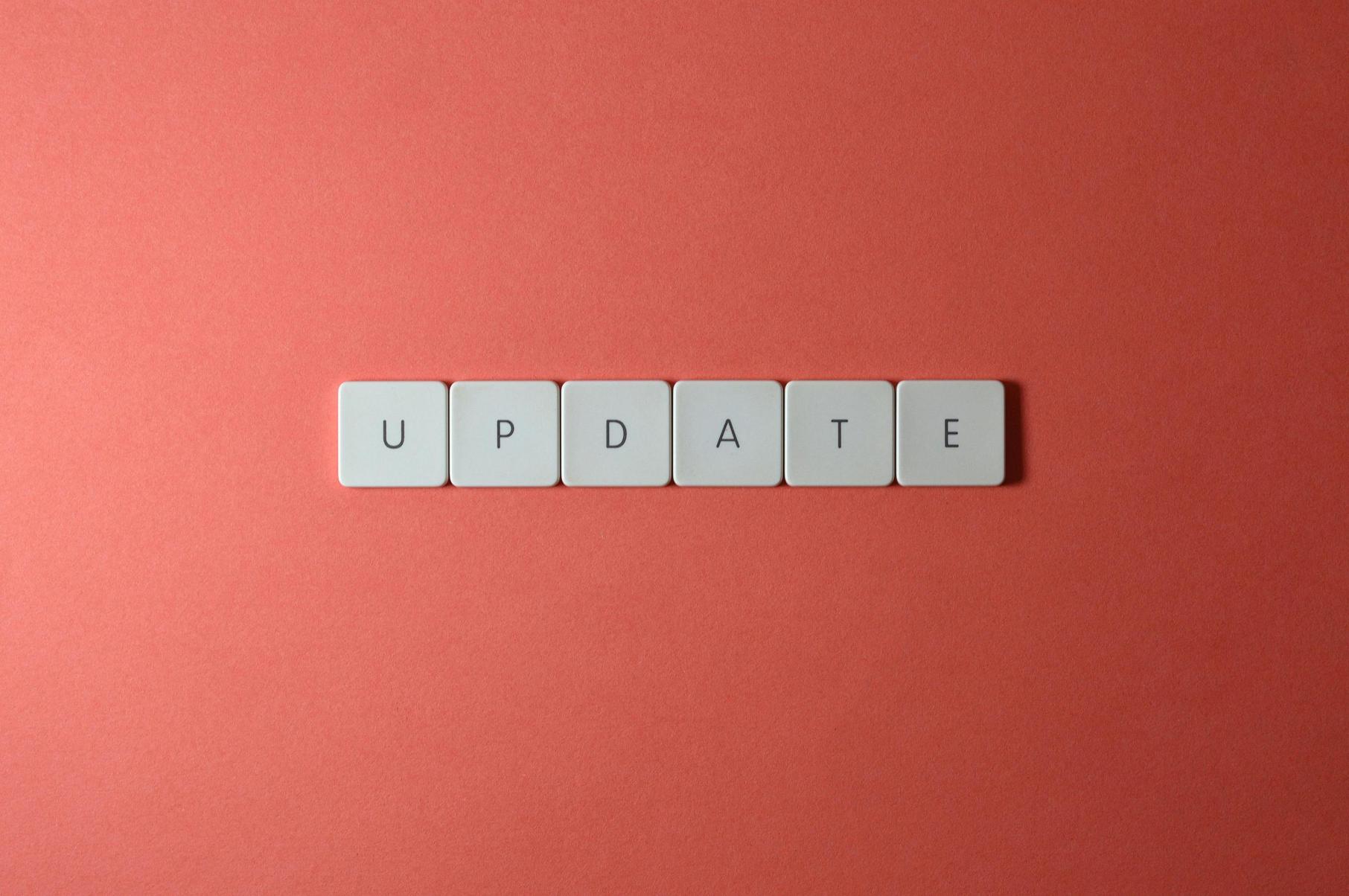
Mises à jour automatiques de Roblox
Roblox est conçu pour se mettre à jour automatiquement chaque fois qu’une nouvelle mise à jour est publiée. Cela est très pratique, car vous n’avez pas à vous soucier de vérifier manuellement les mises à jour. Voici comment les mises à jour automatiques fonctionnent généralement pour la plupart des utilisateurs :
- Chaque fois que vous lancez Roblox, le jeu vérifie les mises à jour disponibles.
- Si une mise à jour est disponible, le jeu la télécharge et l’installe automatiquement avant de vous permettre de jouer.
- Vous pouvez continuer votre session de jeu sans interruption après l’installation de la mise à jour.
Cependant, parfois, les mises à jour automatiques peuvent ne pas fonctionner comme prévu en raison de divers problèmes tels que des problèmes de réseau, des paramètres système ou des fichiers corrompus. Par conséquent, il est également utile de savoir comment mettre à jour manuellement Roblox.
Comment mettre à jour manuellement Roblox sur Windows
Bien que Roblox se mette généralement à jour automatiquement, vous pourriez devoir le mettre à jour manuellement dans certaines situations. Voici les étapes détaillées ainsi que quelques conseils de dépannage.
Guide étape par étape
- Fermez Roblox : Assurez-vous que Roblox est complètement fermé. Vous pouvez le faire en fermant l’application et en vérifiant le Gestionnaire des tâches (appuyez sur Ctrl + Shift + Échap) pour fermer tous les processus Roblox restants.
- Ouvrez le menu Démarrer : Cliquez sur le menu Démarrer ou appuyez sur la touche Windows de votre clavier. Tapez ‘Roblox’ dans la barre de recherche.
- Désinstallez Roblox : Cliquez avec le bouton droit sur Roblox et sélectionnez ‘Désinstaller’. Suivez les instructions pour supprimer l’application de votre ordinateur.
- Téléchargez à nouveau Roblox : Rendez-vous sur le site officiel de Roblox et connectez-vous à votre compte. Cliquez sur ‘Télécharger maintenant’ pour obtenir la dernière version du jeu.
- Installez Roblox : Ouvrez le fichier d’installation téléchargé et suivez les instructions d’installation.
- Lancez Roblox : Une fois installé, lancez le jeu et il vérifiera automatiquement les nouvelles mises à jour avant de s’ouvrir.
Dépannage des problèmes courants sur Windows
- Problèmes de réseau : Vérifiez votre connexion Internet. Une connectivité médiocre peut empêcher les mises à jour. Redémarrez votre routeur si nécessaire.
- Pare-feu/Antivirus : Parfois, les logiciels de sécurité peuvent bloquer la mise à jour. Assurez-vous que Roblox est autorisé dans les paramètres de votre pare-feu ou antivirus.
- Espace disque : Assurez-vous que vous disposez de suffisamment d’espace disque. Le manque d’espace peut empêcher le téléchargement ou l’installation de la mise à jour.
- Droits d’administrateur : Assurez-vous d’avoir les droits d’administrateur sur votre ordinateur, car vous pourriez en avoir besoin pour installer les mises à jour.
Comment mettre à jour manuellement Roblox sur macOS
Les utilisateurs de Mac peuvent également se retrouver dans le besoin de mettre à jour manuellement Roblox pour des raisons similaires à celles des utilisateurs de Windows. Voici comment procéder :
Guide étape par étape
- Fermez Roblox : Assurez-vous que l’application Roblox est complètement fermée. Vous pouvez le faire en fermant l’application et en vérifiant le Moniteur d’activité (trouvé dans Applications > Utilitaires) pour forcer l’arrêt de l’application si elle est encore en cours d’exécution.
- Ouvrez Finder : Accédez à votre Finder et naviguez jusqu’au dossier Applications.
- Désinstallez Roblox : Localisez Roblox et faites-le glisser vers la Corbeille. Videz la Corbeille pour compléter la désinstallation.
- Téléchargez à nouveau Roblox : Visitez le site officiel de Roblox et connectez-vous à votre compte. Cliquez sur ‘Télécharger maintenant’ pour obtenir la dernière version.
- Installez Roblox : Ouvrez le fichier .dmg téléchargé et faites glisser l’icône Roblox dans votre dossier Applications.
- Lancez Roblox : Ouvrez Roblox depuis votre dossier Applications et il vérifiera automatiquement les mises à jour avant de se lancer.
Dépannage des problèmes courants sur macOS
- Problèmes de réseau : Comme pour Windows, assurez-vous que vous avez une connexion Internet stable.
- Paramètres de sécurité : macOS peut bloquer les applications provenant de développeurs non identifiés. Accédez à Préférences Système > Sécurité et confidentialité, puis autorisez Roblox s’il est bloqué.
- Espace disque : Assurez-vous de disposer de suffisamment d’espace disque pour la mise à jour.
- Autorisations : Confirmez que vous disposez des permissions nécessaires pour installer des applications sur votre Mac.

Conseils utiles pour un processus de mise à jour fluide
- Vérifiez les mises à jour régulièrement : Bien que Roblox se mette à jour automatiquement, vérifier les mises à jour toutes les quelques semaines peut vous aider à détecter des problèmes tôt.
- Maintenez une connexion Internet stable : Assurez-vous de disposer d’une connexion Internet fiable pendant les mises à jour pour éviter les interruptions.
- Effacez le cache : Effacez occasionnellement le cache de votre navigateur et le cache de Roblox pour éviter les conflits lors de la mise à jour.
- Liberer de l’espace sur le disque : Libérez régulièrement de l’espace sur le disque pour assurer des installations et des performances fluides.
- Restez informé : Suivez le blog ou le forum officiel de Roblox pour rester informé des mises à jour et des fonctionnalités à venir.
Conclusion
Mettre à jour Roblox sur votre ordinateur est un processus simple, que vous utilisiez Windows ou macOS. Les mises à jour régulières sont cruciales pour une expérience de jeu fluide, sécurisée et agréable. En suivant les étapes décrites dans ce guide, vous assurez que votre jeu est toujours à jour, améliorant ainsi votre expérience de jeu globale. N’oubliez pas que maintenir votre jeu à jour soutient les développeurs et vous permet de profiter des dernières fonctionnalités et améliorations de sécurité.
Questions Fréquemment Posées
Que dois-je faire si Roblox ne se met pas à jour ?
Si Roblox ne se met pas à jour, essayez de redémarrer votre routeur, de vérifier les paramètres du pare-feu/antivirus, de libérer de l’espace disque ou de réinstaller le jeu.
Est-il sûr de désinstaller et réinstaller Roblox pour le mettre à jour ?
Oui, il est sûr de désinstaller et réinstaller Roblox. Cela résout souvent les problèmes de mise à jour et garantit que vous avez la dernière version.
A quelle fréquence dois-je vérifier les mises à jour manuellement ?
Il est bon de vérifier les mises à jour toutes les quelques semaines, surtout si vous remarquez des problèmes de performance ou des bugs.
